Kako popraviti Adobe Acrobat »Tega dokumenta ni bilo mogoče natisniti«
Adobeov forum vsebuje objave o napaki » Ta dokument ni mogoče natisniti «, ki se pojavi pri nekaterih uporabnikih. To sporočilo o napaki se prikaže uporabnikom programa Adobe Acrobat, ko skušajo natisniti dokumente PDF.
Zato uporabniki s programsko opremo ne morejo tiskati dokumentov PDF. Tako lahko uporabniki programa Acrobat popravijo napako » Ta dokument ni mogoče natisniti «.
Možni popravki za napake pri tiskanju v programu Adobe Acrobat
1. Izberite možnost Natisni kot sliko
Nekateri uporabniki programa Acrobat so potrdili, da izbira možnosti Print As Image (Natisni kot sliko) popravi napako » ni mogoče natisniti «. Dokument PDF lahko vsebuje slike in pisave, ki jih ni mogoče upodobiti. Če izberete Print As Image (Tiskanje kot sliko), se natisne PDF kot rastrska slika dokumenta. Uporabniki programa Acrobat lahko izberejo nastavitev Print As Image (Natisni kot sliko ), kot sledi.
- Najprej odprite dokument PDF, ki se ne tiska v programu Acrobat.
- Kliknite Datoteka in Natisni, da odprete okno, prikazano na sliki spodaj.

- Za odpiranje dodatnih možnosti pritisnite gumb Napredno .

- V oknu Advanced Print Setup izberite možnost Print As Image (Natisni kot sliko ).
- Kliknite gumb V redu .
- Nato pritisnite gumb Natisni .
2. Odstranite dokumente iz čakalne vrste za tiskanje
V čakalni vrsti tiskalnika so morda obtičali nekateri dokumenti. Če je tako, lahko praznjenje čakalne vrste za tiskanje popravi napako » ni mogoče natisniti «. Za čiščenje čakalne vrste za tiskanje v sistemu Windows 10 sledite spodnjim navodilom.
- Odprite Cortano tako, da v opravilni vrstici kliknete Vpiši tukaj .
- V iskalno polje vnesite ključno besedo »tiskalnik«.
- Nato kliknite Tiskalniki in optični bralniki, da odprete okno, prikazano neposredno spodaj.

- Izberite tiskalnik, s katerim želite natisniti dokument PDF.
- Pritisnite gumb Odpri čakalno vrsto, da odprete okno neposredno spodaj.

- Kliknite Tiskalnik > Prekliči vse dokumente, če so v čakalni vrsti dokumenti.
- Ponovno zaženite Windows, ko počistite čakalno vrsto za tiskanje.
3. Posodobite gonilnik tiskalnika
Napaka » ni bilo mogoče natisniti « je lahko posledica zastarelega ali poškodovanega gonilnika tiskalnika. V tem primeru bo težavo odpravila posodobitev gonilnika tiskalnika. Če želite to narediti, dodajte Driver Booster 6 v Windows tako, da kliknete Free Download na spletnem mestu programske opreme.
Programska oprema po zagonu skenira zastarele gonilnike. Če rezultati skeniranja vključujejo gonilnik tiskalnika, kliknite gumb Posodobi zdaj .
4. Izklopite način prikaza PDF / A
- Če izklopite način prikaza PDF / Pogled, je za nekatere uporabnike programa Acrobat prišlo do napake » ni bilo mogoče natisniti «. To storite tako, da kliknete Uredi > Nastavitve v programu Acrobat.
- V oknu Preference kliknite Dokumenti, da odprete nastavitve, ki so prikazane neposredno spodaj.
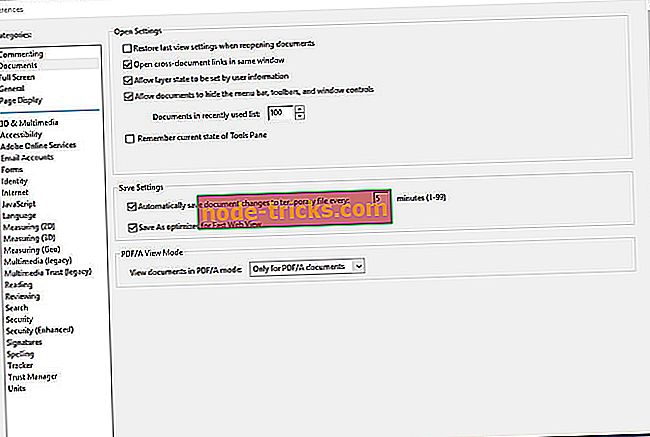
- V spustnem meniju Način prikaza PDF / A izberite Nikoli .
- Nato pritisnite gumb OK .
- Odprite in natisnite PDF v programu Acrobat.
5. Odprite dokument v brskalniku Google Chrome ali alternativni programski opremi PDF
Ta resolucija je bolj rešitev, kot popraviti. Ne pozabite, da lahko PDF natisnete iz druge programske opreme. Zato poskusite odpreti dokument v brskalniku Google Chrome ali drugem brskalniku, ki podpira format PDF.
To storite tako, da z desno miškino tipko kliknete datoteko PDF, ki jo morate natisniti, in izberete Odpri z > Google Chrome . To bo odprlo datoteko PDF v Chromu. Potem lahko uporabniki kliknejo gumb Natisni, da natisnejo dokument.

Alternativno lahko uporabniki tiskajo iz alternativne programske opreme PDF. Foxit Reader, PDF Annotation Lite in Xodo so tri pomembne alternative Adobe Acrobatu. Kliknite gumb Free Foxit Reader Download na Foxitovi spletni strani, da shranite namestitveni program za to programsko opremo. Nato odprite čarovnik za nastavitev Foxit Readerja, da programsko opremo dodate v sistem Windows.
6. Pretvorite PDF v dokument DOCX
Uporabniki programa Acrobat lahko pretvorijo datoteke PDF, ki jih potrebujejo za tiskanje, v dokumente Word DOCX. Potem lahko uporabniki odprejo dokumente v MS Word ali drugih urejevalnikih besedil, da jih natisnejo. Sledite spodnjim navodilom, da pretvorite datoteko PDF v format DOCX.
- Odprite stran PDF v DOCX v brskalniku.
- Izberite kartico PDF za DOCX.

- Pritisnite gumb Naloži datoteke, da izberete PDF za pretvorbo.
- Nato izberite Prenesi vse, da shranite nov dokument DOCX v mapo.
- Dokument se prenaša kot stisnjen ZIP. Uporabniki ga lahko izvlečejo tako, da odprejo ZIP v Raziskovalcu datotek, kliknejo Ekstrahiraj vse in pritisne Ekstrakt .

- Nato odprite dokument DOCX v urejevalniku besedil in ga natisnite od tam.
To so nekatere od najboljših rešitev za popravljanje napake » ni bilo mogoče natisniti «. Vendar pa lahko uporabniki programa Acrobat odprejo tudi primer za podporo na spletnem mestu adobe.com, če so potrebni dodatni popravki.
POVEZANI IZDELKI ZA PREVERJANJE:
- Popravi: datoteke PDF, ki se ne tiskajo pravilno v sistemu Windows 10
- Kako popraviti napako programa Adobe Reader 109
- Popravi: datoteke PDF ne bodo odprte v operacijskem sistemu Windows 10

![Napaka pri posodobitvi sistema Windows 10 0x8007001F [Fix]](https://node-tricks.com/img/windows/973/windows-10-update-error-0x8007001f.jpg)






